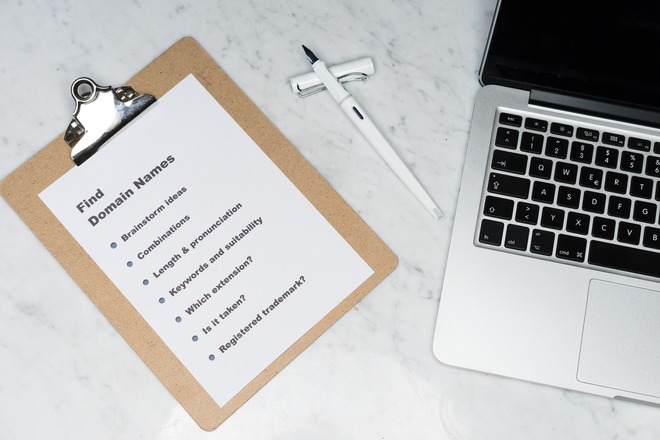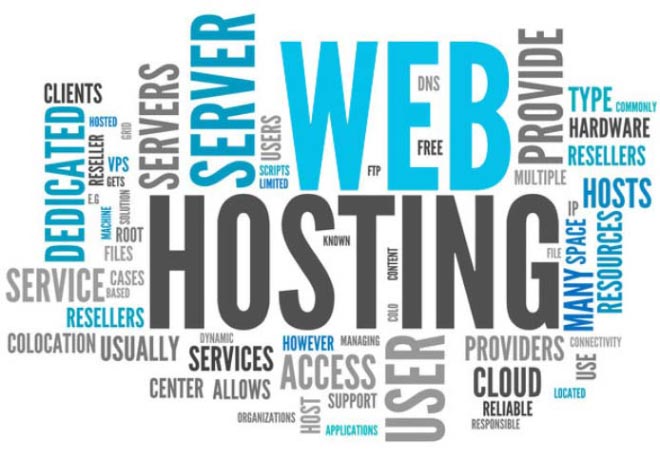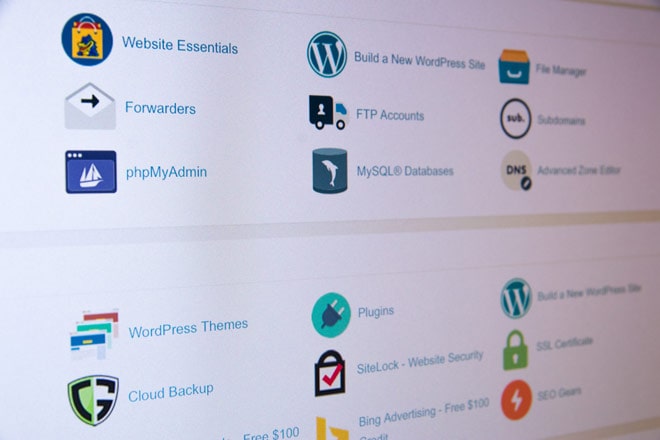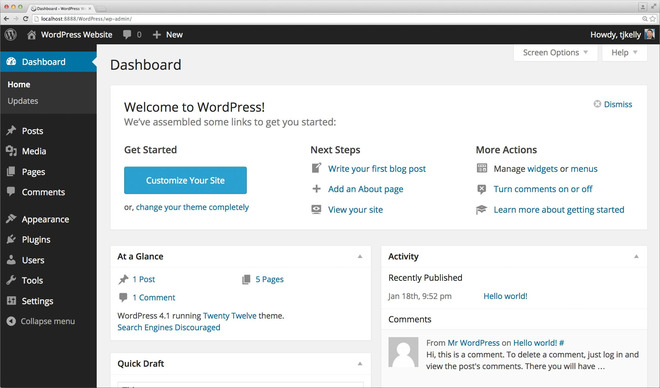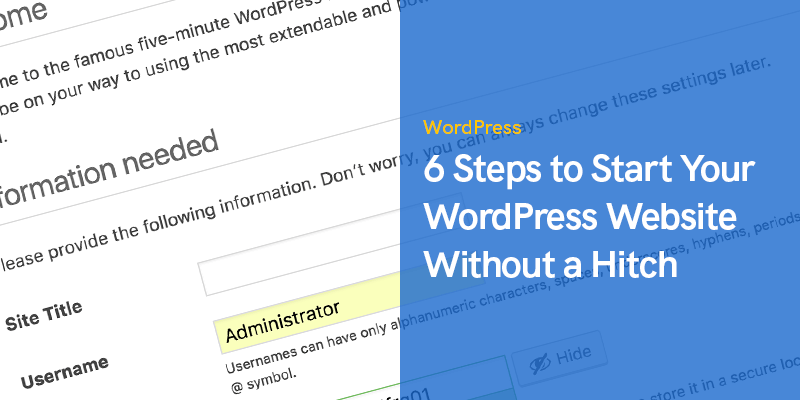
6 pasos para iniciar su sitio web de WordPress sin problemas
En el mundo interconectado de hoy, no es suficiente que las empresas tengan un producto asombroso.
Si desea que los clientes le compren, su marca debe ser confiable y confiable.
¿Y qué agrega más confiabilidad a su marca que un sitio web bien establecido?
La buena noticia es que en 2020 cualquiera puede crear un sitio web sin conocimientos o habilidades de codificación.
WordPress hace que lanzar un sitio web sea lo más fácil posible.
Estamos aquí para ayudarlo a descubrir cómo iniciar su sitio web de WordPress.
Cómo iniciar su sitio web de WordPress sin problemas
Una vez que haya completado la guía a continuación, tendrá un sitio web de WordPress completamente funcional y listo para usar:
Paso 1. Elija un nombre de dominio
Lo primero que debe hacer es elige un nombre de dominio y un servidor web para su futuro sitio web. Un nombre de dominio es el nombre de su sitio web en la web. Un nombre de dominio es absolutamente crucial para su sitio web, ya que permite a los usuarios encontrar, localizar y acceder al contenido del sitio. A continuación, se ofrecen algunos consejos para elegir un buen nombre de dominio:
- Elija el dominio de nivel superior (TLD) correcto: TLD es la última parte de la URL (enlace) de su sitio web. Los TLD más comunes incluyen .com, .net, .org, .info, .edu, .gov, etc. Si bien algunos TLD son específicos para ciertas ubicaciones (como .us o .nyc), otros son específicos para ciertos tipos de organizaciones. (.gov significa gobierno, .edu significa instituciones educativas). La mejor práctica aquí es ceñirse al dominio de nivel superior .com más popular y confiable.
- Elija un nombre de dominio que sea simple pero memorable: Puede ser el nombre de su empresa, el eslogan o simplemente una frase pegadiza. Incluso puedes crear nuevas palabras. La regla general aquí es que sea breve y memorable. Si tiene dificultades para crear un nombre de dominio, utilice un generador de nombres de dominio o un generador de eslogan para inspirarse.
- Elija un nombre de dominio que sea fácil de pronunciar y escribir: Cuando se trata de su nombre de dominio, no desea confusión. Evite las palabras que tengan múltiples ortografías, números, guiones, homónimos y palabras de jerga.
Paso 2. Obtenga un buen alojamiento web
Una vez que haya descubierto un nombre de dominio, ahora es el momento de elegir su proveedor de alojamiento.
La elección de un proveedor de alojamiento es fundamental para la funcionalidad de su sitio web.
Un gran servidor web compila las tres S críticas: seguridad, velocidad y soporte.
Esto significa que su proveedor de alojamiento web debe proporcionar un registro de nombre de dominio con SSL para mejorar la seguridad, una garantía de más del 99% de tiempo de actividad para la velocidad y disponibilidad de servicio al cliente 24 horas al día, 7 días a la semana para soporte.
La mayoría de los internautas avanzados utilizan herramientas para hacer que sus datos sean aún más seguros.
Por ejemplo, puede usar una red privada virtual para proteger sus datos y evitar fugas de información personal y hacerlos invisibles a las amenazas cibernéticas.
Hemos escrito un artículo avanzado sobre los mejores servicios de alojamiento de WordPress que definitivamente lo ayudará a elegir entre los distintos proveedores que existen, no dude en consultarlo: 10+ mejores servicios de alojamiento de WordPress
Paso 3. Instala WordPress
Asegúrese de elegir un proveedor de alojamiento web que ofrezca la instalación gratuita de WordPress con un solo clic. Una vez que su dominio y alojamiento estén configurados, es hora de instalar el WordPress paquete a través de su proveedor de alojamiento web.
El proceso de instalación variará según el servidor web que haya elegido. Sin embargo, muchos servidores web ofrecen una instalación rápida y sencilla de WordPress, por lo que no hay nada de lo que deba preocuparse.
Paso 4. Explore el panel de administración de WordPress
Algunas de las áreas más críticas del panel de administración se encuentran dentro del Bienvenido marco.
El De un vistazo La pestaña muestra información sobre la versión actual de su sitio web.
A la izquierda, verá muchas pestañas de navegación:
- Puede crear nuevas publicaciones en el Artículos .
- El Medios pestaña le ayudará a cargar y administrar imágenes en su sitio web.
- Si necesita crear subpáginas, vaya a la Páginas .
- Puede moderar los comentarios en el Comentarios .
- El Apariencia La pestaña es particularmente importante.
- Aquí es donde puede cambiar el diseño de su sitio web y personalizar los elementos de sus páginas.
- Justo debajo del Apariencia sección, encontrará la Plugins .
- Aquí es donde debe ir si necesita instalar nuevos complementos.
- El Usuarios La pestaña le permite administrar nuevas cuentas que tienen acceso al panel de administración.
- Finalmente, la Ajustes sección es donde encontrará la configuración principal de WordPress.
Paso 5. Elija el diseño de su sitio web
Después de calcular la interfaz del panel de administración de WordPress, el siguiente paso es elegir el diseño de su sitio web.
Una gran ventaja de WordPress es que puede elegir y aplicar diseños intercambiables llamados temas.
Esto significa que puede cambiar la apariencia total de su sitio web con solo unos pocos clics.
Encontrarás todos los temas de WordPress en el directorio oficial de WP.
Elija un tema que le guste y que ofrezca suficiente funcionalidad para el tipo de sitio web que necesita.
Para agregar un nuevo tema, abra el panel de administración:
- Ve a Apariencia → TemasY haga clic en Añadir nuevo.
- Escriba el nombre del tema elegido y ubíquelo en la lista debajo de la barra de búsqueda.
- Haga Clic en Instalar y luego asegúrese de presionar el Activar del botón.
Otra gran ventaja de WordPress son sus infinitas funciones de personalización.
Esto significa que puede personalizar y ajustar su tema según sus necesidades y preferencias.
Encontrará todas las opciones de personalización necesarias cuando vaya a Apariencia → Personalizar.
Paso 6. Agregue páginas a su sitio web
Una vez que haya elegido cómo se verá su sitio web, es hora de agregar algunas páginas. A crear una nueva página, Vaya a Páginas → Agregar nuevo. Estas son algunas de las páginas básicas que debería considerar agregar en primer lugar:
- Acerca: La página Acerca de es un lugar perfecto para contar más sobre la historia, la misión y los valores de su marca.
- Contacto: La página de contacto está ahí para ayudar a sus visitantes a comunicarse con usted. Incluya una dirección física de su oficina, su número de contacto y correos electrónicos para diferentes tipos de consultas.
- Blog o Portafolio: Cree estas páginas para exhibir sus trabajos o publicar publicaciones de blog relacionadas con su producto / industria.
- Tienda: Si tiene la intención de vender sus productos o servicios en línea, la sección Tienda es primordial.
Consideraciones Finales:
¡Felicidades! Ahora tiene un sitio web de WordPress completamente funcional y con un hermoso aspecto.
Completar los pasos anteriores es solo el comienzo.
WordPress ofrece innumerables oportunidades para mejorar su sitio web y agregar nuevas funciones.
Experimente con elementos de diseño, agregue widgets, instale complementos para una mejor funcionalidad, mejore la navegación y nunca deje de mejorar su sitio web.
Mensajes recomendados

Los mejores complementos de marcas de WooCommerce en 2024
Abril 30, 2024